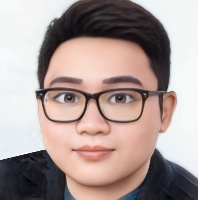ESXI安装群晖NAS918
创建虚拟机

选择名称和操作系统

选择储存

自定义配置
CPU和内存根据自己配置选择,只留一个网络适配器 其余都删除
注意网络适配器类型选择E1000e,mac地址选自动

配置虚拟机
选中刚才添加虚拟机->操作->编辑配置

添加其他设备

添加硬盘

选中自己命名虚拟机的文件夹然后上载

分别上载两个文件,但是只会显示一个,然后选择。


添加新标准硬盘

然后根据自己配置选择硬盘大小

虚拟机选项
取消勾选 是否为此虚拟机启用UEFI安全引导,不取消会启动不了,最后保存!

启动电源
启动后选择第二项SATA启动否则后面会格式化失败!

安装群晖
使用synology-assistant 工具进行搜索

浏览器输入搜索到的IP地址进行安装

选择安装的镜像


安装成功

如果安装失败,请断网后重试!
安装VMware Tools
套件中心->设置->套件来源->新增矿神来源
https://spk7.imnks.com/
社群搜索vmware 安装VMware Tools

安装成功后esxi可正常显示 主机名称IP地址及其配置信息

本文由 小马哥 创作,采用 知识共享署名4.0 国际许可协议进行许可 本站文章除注明转载/出处外,均为本站原创或翻译,转载前请务必署名 最后编辑时间为: 2023/02/19 22:44
本文参与 腾讯云自媒体分享计划,分享自作者个人站点/博客。
原始发表:2023-02-19,如有侵权请联系 cloudcommunity@tencent.com 删除
评论
登录后参与评论
推荐阅读
目录